Contenu:

Comment connecter/associer l'application avec les montres intelligentes prises en charge par Da Fit
Da Fit est l'une de nos applications préférées pour les montres intelligentes, nous l'avons utilisée plusieurs fois avec différentes montres intelligentes et jusqu'à présent, nous n'avons rencontré aucun problème avec l'application d'assistance. le Application d'assistance Da Fit est disponible sur les plates-formes iOS et Android et reçoit des mises à jour régulières, corrige des bugs, améliore la stabilité ou ajoute de nouvelles fonctionnalités.
Quoi qu'il en soit, avec des milliers de montres connectées utilisant leapp, il n'est pas surprenant que certains rencontrent des problèmes avec leurs appareils portables pour se connecter ou se synchroniser avec l'application de support, qu'il s'agisse de sa plate-forme Android ou de sa plate-forme iOS.
Ici, nous vous expliquerons comment installer, connecter et synchroniser votre appareil avec votre smartphone. Un guide étape par étape spécialement pour ceux qui viennent de commencer à installer l'application.
À propos de l'application Da Fit
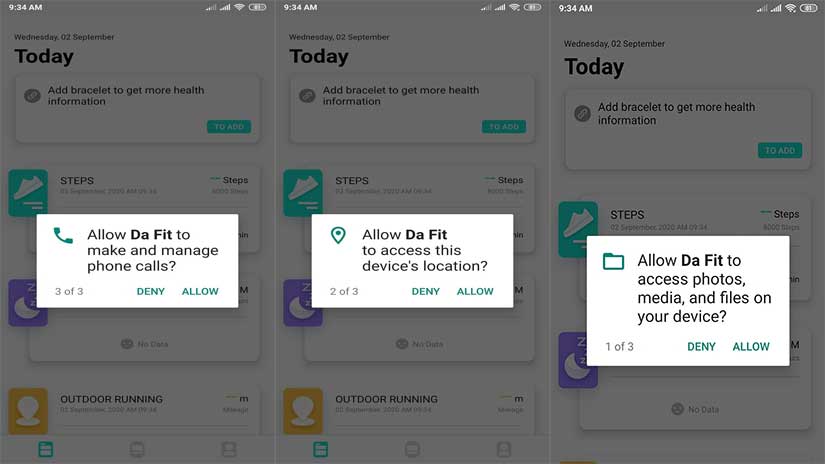
L'application d'assistance disponible sur iOS et Androidplate-forme fournissent l'enregistrement des activités de votre appareil. Il peut enregistrer les pas, la distance et d'autres activités sportives. Il fournit également des graphiques sur la surveillance de la fréquence cardiaque, le sommeil et d'autres fonctions de santé et de forme physique.
Fonction notable
Partage d'applications Apple Health – S'intègre à l'application Apple Health
↑ Comment connecter/synchroniser votre application Da Fit avec votre montre intelligente
1. Téléchargez l'application Da Fit disponible sur la plate-forme iOS et Android. Voir lien ci-dessous
2. Ouvrez l'application, il vous sera demandé de vous inscrire, mais vous avez la possibilité d'ignorer et de passer à l'interface utilisateur principale.
3. Définissez les autorisations, l'application demandera une autorisation pour :
- Passer et gérer des appels téléphoniques
- Accéder aux médias photos, fichiers sur votre appareil
- Accéder à l'emplacement de l'appareil
4.Ajoutez votre appareil, après avoir défini les autorisations, vous pouvez maintenant ajouter votre appareil à l'application. Appuyez sur l'interface utilisateur supérieure de l'application, "Ajouter un bracelet pour obtenir plus d'informations sur la santé", appuyez sur "pour ajouter". L'application Da Fit vous demandera d'ouvrir et d'activer la connexion Bluetooth.
5. Sélectionnez/Ajoutez votre Smartwatch, après avoir activé le Bluetooth, l'application commencera à rechercher votre appareil, une fois que votre appareil apparaît, sélectionnez-le pour l'ajouter pour le connecter à l'application Da Fit.

↑ Problèmes rencontrés par les utilisateurs avec la connexion de Smartwatch à l'application Da Fit
Vous ne parvenez pas à connecter/associer ma montre connectée à l'application Da Fit ?
C'est le problème habituel que rencontrent les utilisateursquand c'est la première fois qu'ils connectent leur smartwatch à l'application d'assistance. D'après notre expérience, certains des coupables sont généralement : la compatibilité du système d'exploitation, la compatibilité Bluetooth, généralement des problèmes surviennent avec puce Bluetooth de mauvaise qualité dans les smartphones (essayez de tester d'autres téléphones pour vérifier). Cela se produit également lorsque vous mettez à jour l'application Da Fit vers une nouvelle version.
Liste des montres connectées utilisant l'application Da Fit
La connexion est instable après une mise à jour
Généralement, ce problème est rencontré après une mise à jour OTA de l'application. Si la connexion devient instable, vous pouvez revenir à la version précédente de l'application. Essayez d'installer une version inférieure de l'application Da Fit.
Les solutions ci-dessus peuvent également être appliquées aux problèmes suivants
- Problèmes de déconnexion
- Smartwatch peut reconnu
- Les autres menus et options ne fonctionnent pas


![[Solution] Le groupe est jumelé par une autre personne -Xiaomi Mi Band 2 (résolu)](/images/Resources/Solution-Band-is-Paired-by-other-Person-Xiaomi-Mi-Band-2-Solved_2968.jpg)

![[Solutions] Fundo Wear/Fundo Pro, le smartphone ne peut pas se connecter à la montre connectée](/images/Resources/Solutions-Fundo-Wear/Fundo-Pro-Smartphone-Cant-Connect-to-Smartwatch_946.jpg)
![[Solutions] Comment connecter l'application VeryFit Pro à la montre intelligente](/images/Resources/Solutions-How-to-Connect-VeryFit-Pro-app-to-Smart-Watch_778.jpg)


![[Offre] Xiaomi Mi Band 2 19% de réduction](/images/Wearable-Deals/Deal-Xiaomi-Mi-Band-2-19-OFF_3223.jpg)
![[Offre] Montre intelligente NO.1 G5 67% de réduction](/images/Wearable-Deals/Deal-NO.1-G5-Smartwatch-67-OFF_3210.jpg)
![[Offre] Montre intelligente NO.1 G6 – Seulement 19 $ chez Geekbuying !](/images/Wearable-Deals/Deal-NO.1-G6-Smartwatch-Only-19-at-Geekbuying_3168.jpg)


